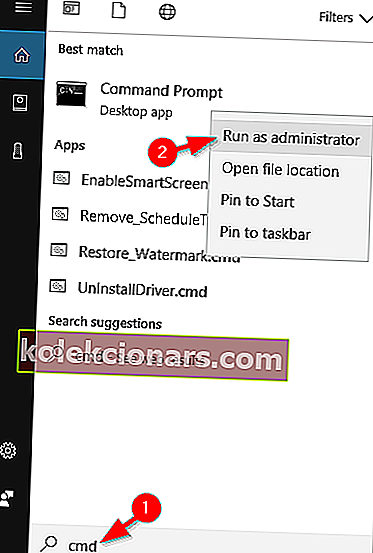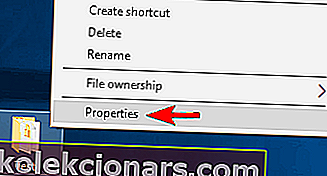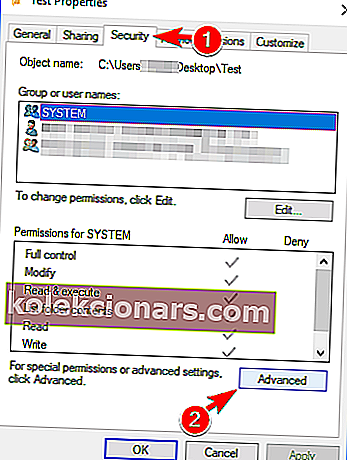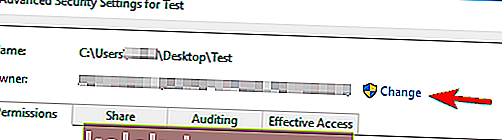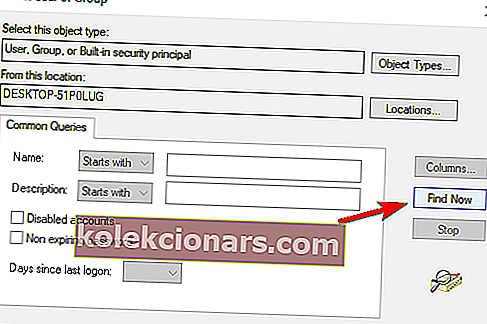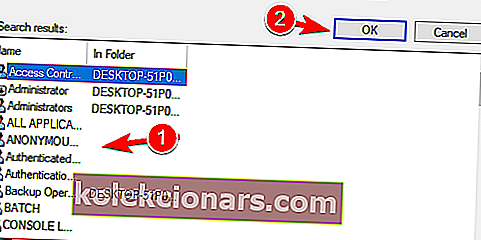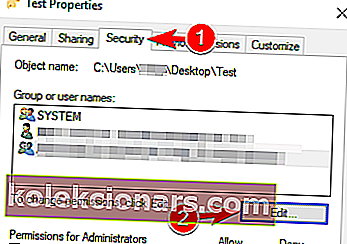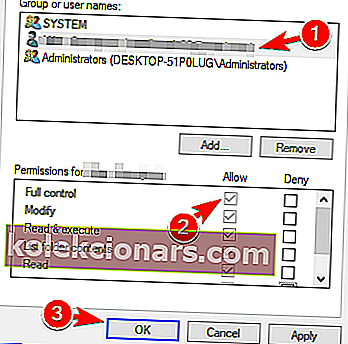- „File Explorer“ įrankis yra bene dažniausiai naudojama „Windows OS“ funkcija, nes viskas, kas susiję su prieiga prie kompiuterio turinio, atliekama per ją.
- Deja, dėl tokių problemų kaip netinkami sistemos nustatymai ar nesuderinama trečiosios šalies programinė įranga gali sukelti „File Explorer“ gedimą, ir būtent apie tai kalbama šiame straipsnyje.
- Mūsų svetainėje yra skirtas sistemos klaidų trikčių šalinimo centras, todėl būtinai apsilankykite ir tuo atveju, jei yra kitų „Windows 10“ problemų, kurios jus jaudina.
- Norėdami gauti daugiau įdomių straipsnių, apsilankykite „Windows 10 Fix“ puslapyje.

„Microsoft“ ateityje planuoja pertvarkyti „File Explorer“, tačiau dabartinę šios failų tvarkyklės programos versiją vis dar kankina daugybė problemų. Viena iš labiausiai paplitusių ir erzinančių problemų yra dažnos avarijos, dėl kurių vartotojai skundžiasi ilgą laiką.
Kai vartotojai bando atidaryti aplanką, „File Explorer“ langas ir užduočių juosta iškart uždaromi ir kartais vėl atidaromi po kelių sekundžių.
„Microsoft“ jau išleido keletą kaupiamųjų naujinimų, kuriais siekiama išspręsti šią problemą, tačiau daugelis vartotojų vis dar praneša apie „File Explorer“ gedimus.
Vartotojai skundžiasi, kad „Windows 10“ sugedo „File Explorer“
Šiandien tikrinau, ar viename savo muzikos standžiajame diske nėra aplankų, kurių pavadinime yra „WCBS“. Jis rado 19 pakatalogių. Jei spusteliu bet kurį iš rastų 19, failų naršyklė bus uždaryta, užduočių juosta ekrano apačioje taps juoda (rodomas tik mygtukas Pradėti ir užduočių rodinio piktograma). Po maždaug 20 sekundžių ekranas atnaujinamas (nesant geresnio aprašymo) ir pasirodys likusios 12 rodomų piktogramų.
Tai atsitinka visuose standžiuosiuose diskuose ir mano SSD, kai failų paieška atliekama „Windows“ failų naršyklėje.
Jei kyla „File Explorer“ gedimų, naudokite toliau išvardytus sprendimus, kad išspręstumėte šią klaidą.
Kaip pataisyti „File Explorer“ gedimus sistemoje „Windows 10“?
- „File Explorer“ pakimba „Windows 10“
- Viena dažna problema, kuri gali kilti naudojant „File Explorer“, yra sulėtėjimas.
- Pasak vartotojų, kartais prieš „File Explorer“ gedimus dažnai užstringa.
- „File Explorer“ užstringa „Windows 10“ dešiniuoju pelės mygtuku spustelėkite
- Vienas dažnas šios problemos variantas yra dažni strigimai, kai ką spustelėjate dešiniuoju pelės klavišu.
- Ši problema dažniausiai atsiranda dėl trečiųjų šalių programų, tačiau šią problemą galite išspręsti naudodami vieną iš mūsų sprendimų.
- „File Explorer“ greita prieiga sugenda
- Kita dažna „File Explorer“ problema yra dažnos avarijos naudojant greitosios prieigos funkciją.
- Tai yra įprasta klaida, tačiau yra keletas būdų, kaip galite ją pašalinti.
- „File Explorer“ vis uždaroma
- Kartais „File Explorer“ gali netikėtai užsidaryti.
- Pasak vartotojų, „File Explorer“ uždaroma atsitiktiniais intervalais, o tai gali būti didelė problema.
- „Windows 10 Explorer“ avarijos kilpa
- Tai yra viena iš rimtesnių problemų, nes „File Explorer“ gali nuolat strigti.
- Blogiausiu atveju susidursite su strigties kilpa ir apskritai negalėsite naudoti „File Explorer“.
- „File Explorer“ neatsako, neveikia
- Kai kuriais atvejais „File Explorer“ gali visiškai nustoti veikti.
- Vartotojai pranešė, kad „File Explorer“ nereaguoja ir vienintelis sprendimas yra jį priverstinai uždaryti.
- „File Explorer“ nebus atidaryta
- Kartais „File Explorer“ apskritai negalės paleisti.
- Tai gali būti rimta problema, tačiau turėtumėte sugebėti ją išspręsti naudodamiesi vienu iš mūsų sprendimų.
- Failų naršyklė atidaro daug laiko
- Daugelis vartotojų pranešė, kad jų „File Explorer“ yra gana lėtas.
- Anot jų, „File Explorer“ atidarymas užima daug laiko, o tai gali būti didelė problema.
- „File Explorer“ iškart atsidaro ir užsidaro
- Daugelis vartotojų pranešė, kad „File Explorer“ nuolat uždaroma.
- Pasak vartotojų, jie negali paleisti programos dėl nuolatinių avarijų.
1. Paleiskite netsh ir winsock reset
- Paieškos laukelyje įveskite cmd > dešiniuoju pelės mygtuku spustelėkite Komandų eilutė > Vykdyti kaip administratorius .
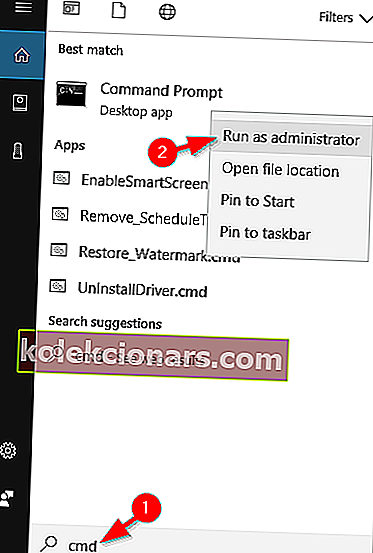
- Tipas netsh į komandų eilutę > paspauskite Enter .

3. tipas Winsock į komandų eilutę > nukentėjo Įveskite .

Taip pat vienu bandymu galite naudoti visą komandą „ netsh winsock reset “.
Ar kyla problemų pasiekiant komandų eilutę kaip administratorius? Tada geriau atidžiau pažvelkite į šį vadovą.
2. Suteikite sau visišką leidimą pasiekti aplanko turinį
- Paleiskite „ File Explorer“ > dešiniuoju pelės mygtuku spustelėkite aplanką, kuriame saugomi failai> pasirinkite Ypatybės .
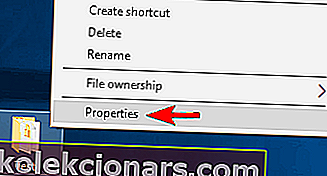
- Eikite į Sauga > spustelėkite Išplėstinė .
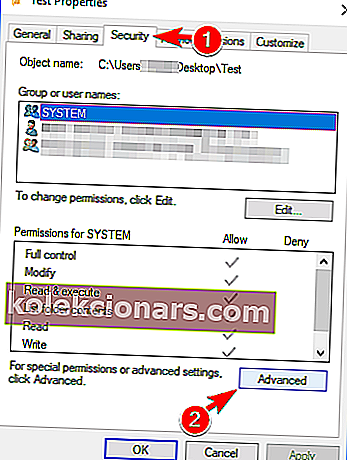
- Šalia savininko etiketės spustelėkite Keisti > naujame lange spustelėkite Išplėstinė.
- Jei jau žinote, kurį vartotojo vardą norite pridėti, tiesiog įveskite jį lauke Įveskite objekto pavadinimą, kurį norite pasirinkti .
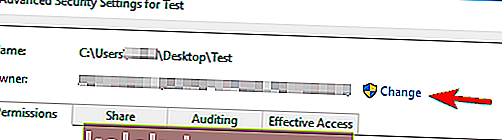
- Jei jau žinote, kurį vartotojo vardą norite pridėti, tiesiog įveskite jį lauke Įveskite objekto pavadinimą, kurį norite pasirinkti .
- Jei spustelėsite Išplėstinė , atsidarys naujas langas> spustelėkite Rasti dabar, jei norite pamatyti visas grupes ir vartotojus iš savo kompiuterio.
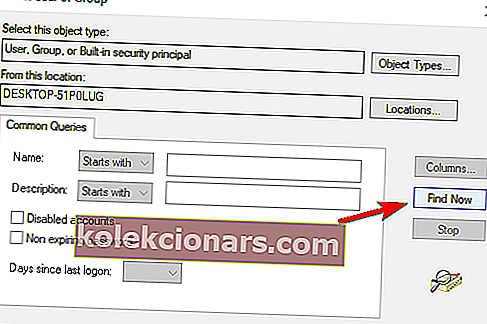
- Iš sąrašo pasirinkite pavadinimą arba grupę> spustelėkite Gerai . Išsaugoti pakeitimus.
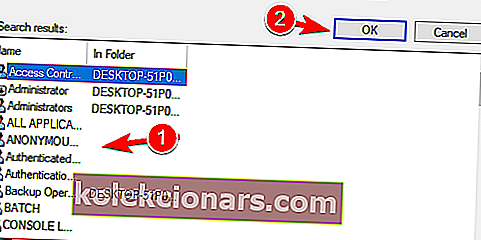
- Nustatykite visišką prieigą prie savo failų aplanko.
- Norėdami tai padaryti, dešiniuoju pelės mygtuku spustelėkite aplanką> Ypatybės > Sauga > Redaguoti .
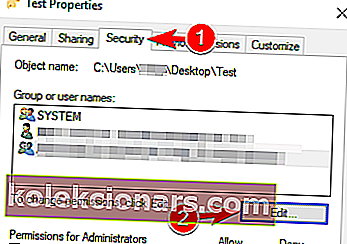
- Norėdami tai padaryti, dešiniuoju pelės mygtuku spustelėkite aplanką> Ypatybės > Sauga > Redaguoti .
- Nustatyti teises į pilną kontrolę per Leisti stulpelį jūsų sąskaitos ir paspauskite Apply ir OK, kad išsaugotumėte pakeitimus.
- Jei jūsų paskyros nėra sąraše, spustelėkite mygtuką Pridėti, kad ją pridėtumėte.
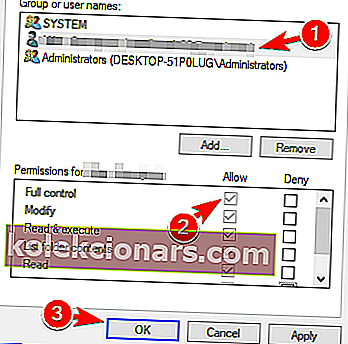
- Jei jūsų paskyros nėra sąraše, spustelėkite mygtuką Pridėti, kad ją pridėtumėte.
Šis veiksmas yra būtinas, nes kartais „Windows 10“ diegimo programa netinkamai tvarko failų teises.
Jei jus domina, kaip perimti failo ar aplanko nuosavybę, peržiūrėkite šį išsamų vadovą, kuris padės geriau suprasti, kaip tai padaryti.